win10系统选择网络适配器操作教程
来源:www.laobaicai.net 发布时间:2022-05-17 08:15
我们在日常生活当中,经常都需要连接wifi上网,不管是手机还是电脑都需要连接wifi使用,最近有位win10系统用户在使用电脑的时候想,想要选择网络适配器,但是不知道应该怎么操作,那么win10系统怎么选择网络适配器呢?下面老白菜u盘装系统为大家分享win10系统选择网络适配器的操作教程。
win10选择网络适配器的方法:
1、首先打开此电脑。如图所示:
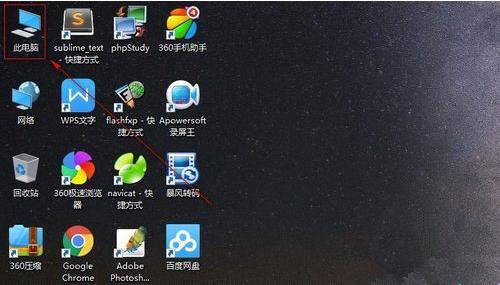
2、打开:设置。如图所示:

3、点击选择:网络和Internet。如图所示:
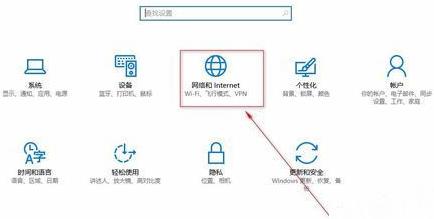
4、点击:更改适配器选项。如图所示:
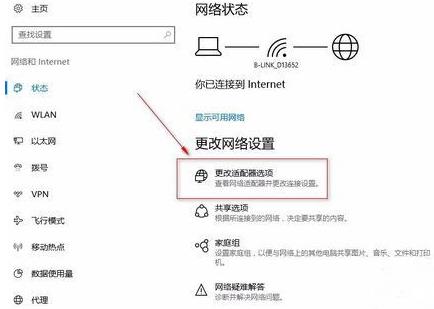
5、选择你要更改的网络适配器。如图所示:
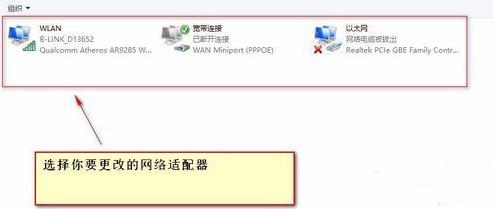
6、选好后:鼠标右键点击:启用。如图所示:
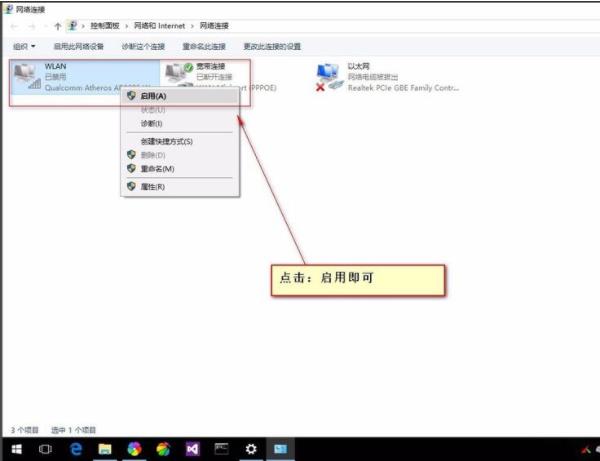
7、启用后连接网络即可使用。如图所示:
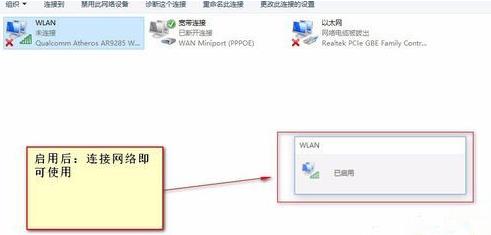
关于win10系统选择网络适配器的操作教程就为小伙伴们详细分享到这里了,如果用户们使用电脑的时候不知道如何选择网络适配器,可以参考以上方法步骤进行操作哦,希望本篇教程对大家有所帮助,更多精彩教程请关注老白菜官方网站。
下一篇:win11系统怎么关闭屏保
推荐阅读
"win10系统查看显卡配置操作教程分享"
- win10系统输入法不见了解决方法介绍 2022-08-08
- win10系统修改鼠标dpi值操作方法介绍 2022-08-06
- win10系统查看无线网络密码操作方法介绍 2022-08-05
- win10系统应用商店没有网络解决方法介绍 2022-08-04
win10系统设置声音双通道操作方法介绍
- win10系统设置动态锁操作方法介绍 2022-08-02
- win10系统设置日语输入法操作方法介绍 2022-08-01
- win10系统怎么设置还原点 2022-07-30
- win10系统怎么设置自动锁屏功能 2022-07-29
老白菜下载
更多-
 老白菜怎样一键制作u盘启动盘
老白菜怎样一键制作u盘启动盘软件大小:358 MB
-
 老白菜超级u盘启动制作工具UEFI版7.3下载
老白菜超级u盘启动制作工具UEFI版7.3下载软件大小:490 MB
-
 老白菜一键u盘装ghost XP系统详细图文教程
老白菜一键u盘装ghost XP系统详细图文教程软件大小:358 MB
-
 老白菜装机工具在线安装工具下载
老白菜装机工具在线安装工具下载软件大小:3.03 MB










